制作word工资条的方法(2)
6、如图再录入员工的工资信息,录完一个后点“新建条目”继续录第二个员工……,最后一个录好后点关闭。
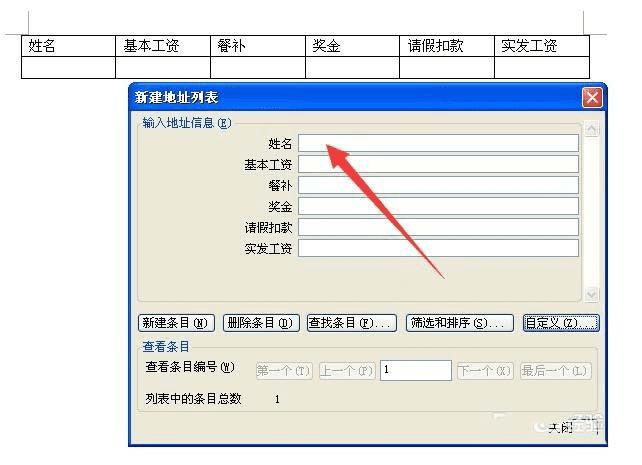
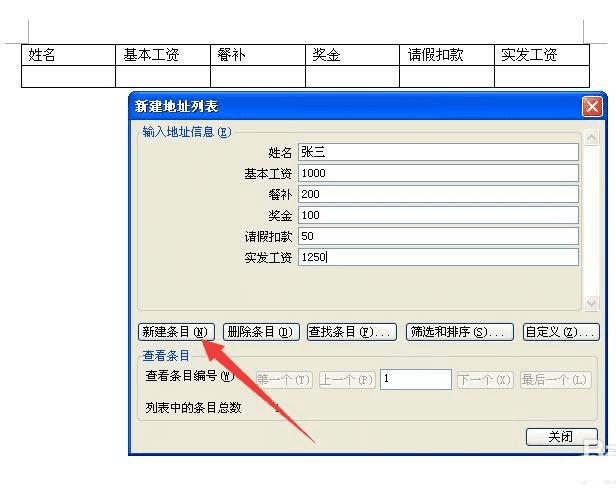
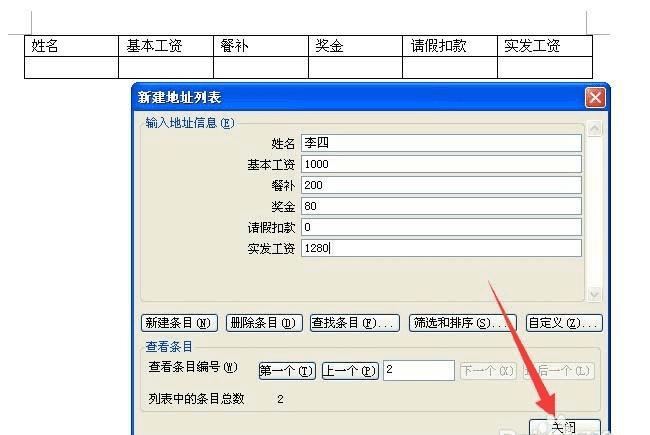
7、点关闭时出现保存,给个文件名称,再点保存。在出现的界面继续点确定。
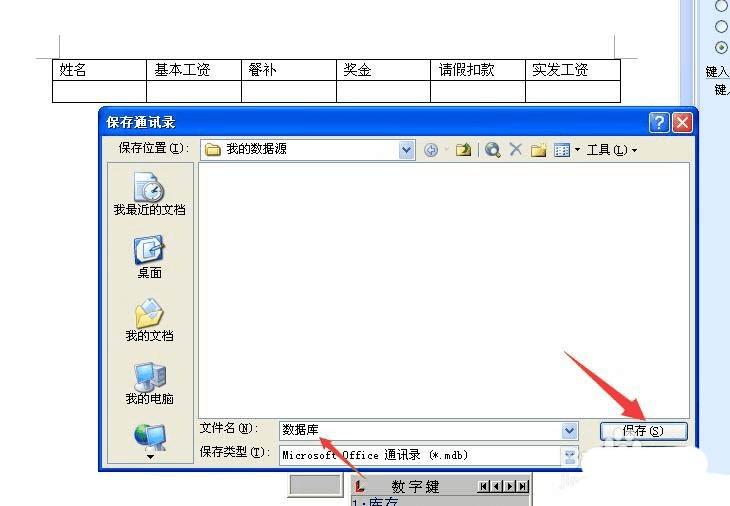
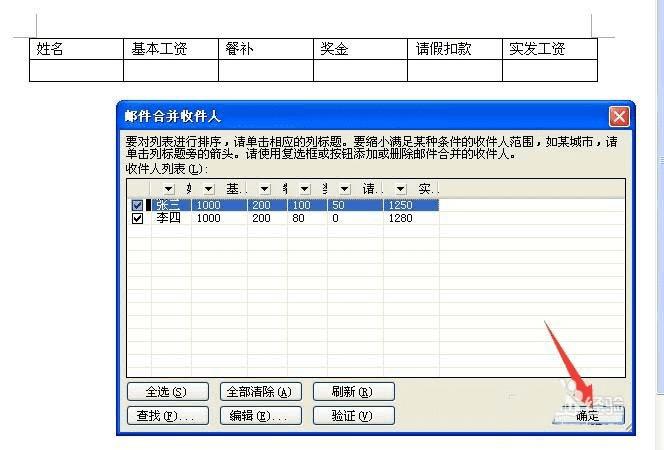
8、调出邮件合并工具栏,点击工具——信函与邮件——显示邮件合并工具栏。光标定位在姓名下方的格子,点击工具栏上第六个按钮“插入域”,选姓名,点“插入”按钮
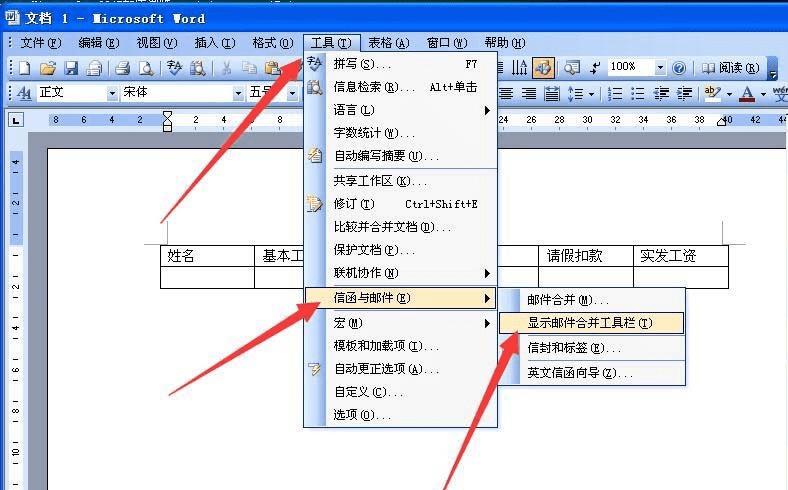
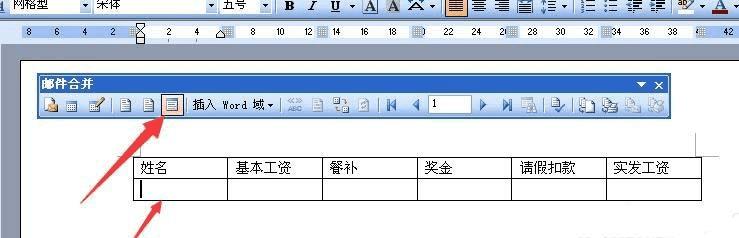
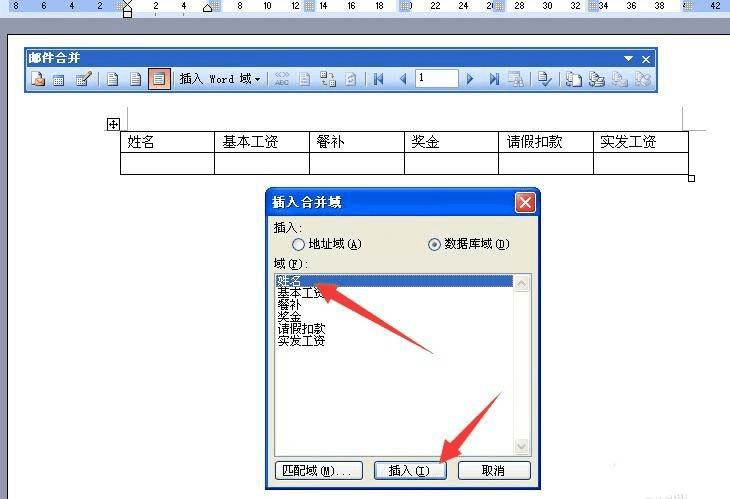
9、光标再分别定位到其它几个格,继续插入所有项目,再点击倒数第四个按钮“合并到新文档”,再点确定,OK,我们看工资条出来了,一页一个,可以在每个条子下方按“delete“键删除分页符,就可以节省页面数。
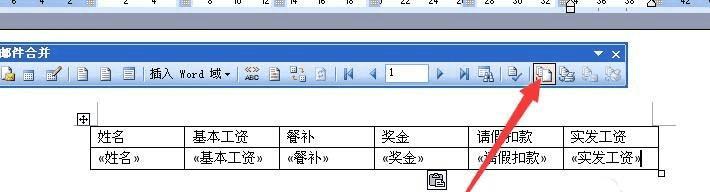
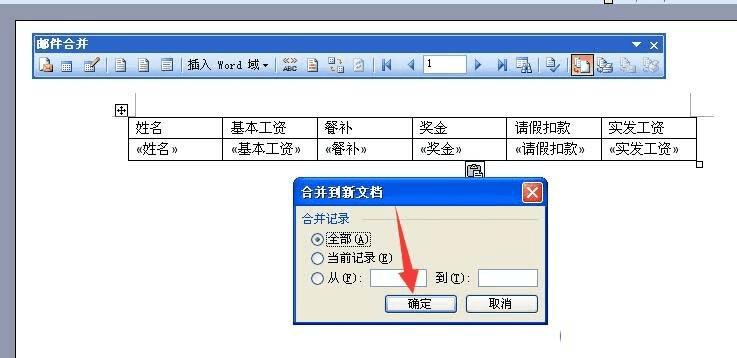
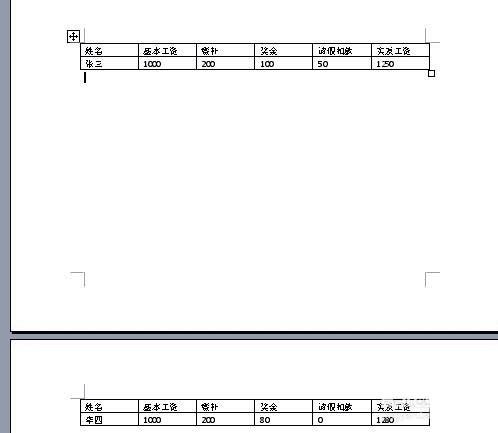
虽然word和excel都可以作工资条,excel则需要记住复杂的函数公式,word虽然步骤麻烦些,但不用公式。所以操作上来讲word制作工资更容易接受。